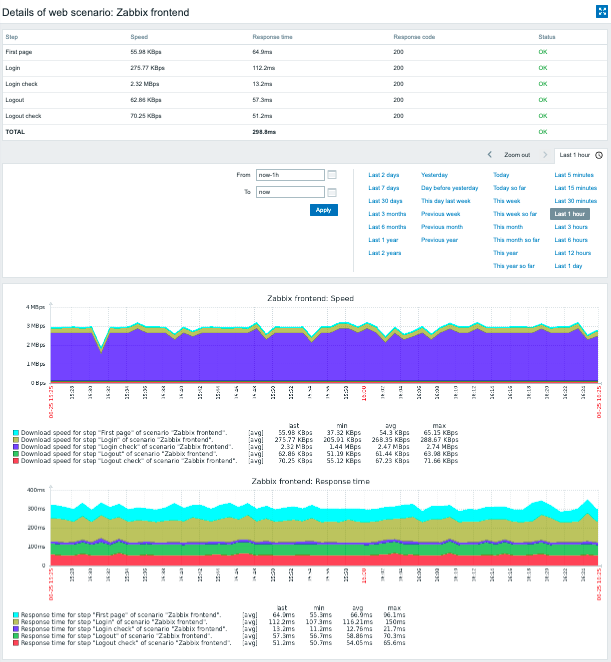2 Сценарий из реальной жизни
Обзор
В этом разделе представлен пошаговый пример из реальной жизни того, как можно использовать веб-мониторинг.
Давайте используем веб-мониторинг Zabbix для мониторинга веб-интерфейса Zabbix. Мы хотим знать, доступен ли он, предоставляет ли нужный контент и как быстро работает. Для этого мы также должны войти в систему под нашим именем пользователя и паролем.
Сценарий
Шаг 1
Добавьте новый веб-сценарий.
Мы добавим сценарий для мониторинга веб-интерфейса Zabbix. Сценарий будет выполнять ряд шагов.
Перейдите в Настройка → Узлы сети, выберите узел сети и нажмите на ссылку Веб в строке этого узла сети. Затем нажмите Создать веб-сценарий.
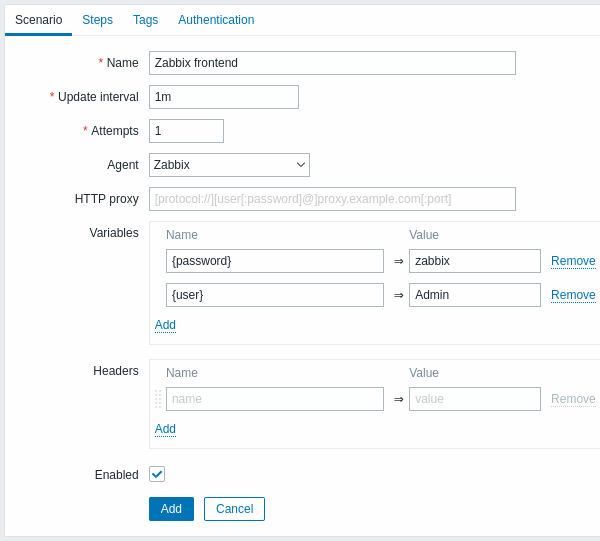
Все обязательные поля ввода отмечены красной звёздочкой.
В диалоге нового сценария мы назовём сценарий Zabbix frontend. Мы также создадим две переменные: {user} и {password}.
На вкладке Теги вы также можете добавить новый тег Application:Zabbix frontend.
Шаг 2
Задайте шаги для сценария.
Нажмите кнопку Добавить на вкладке Шаги, чтобы добавить отдельные шаги.
Шаг 1 веб-сценария
Мы начинаем с проверки того, что первая страница отвечает правильно, возвращает код ответа HTTP 200 и содержит текст "Zabbix SIA".
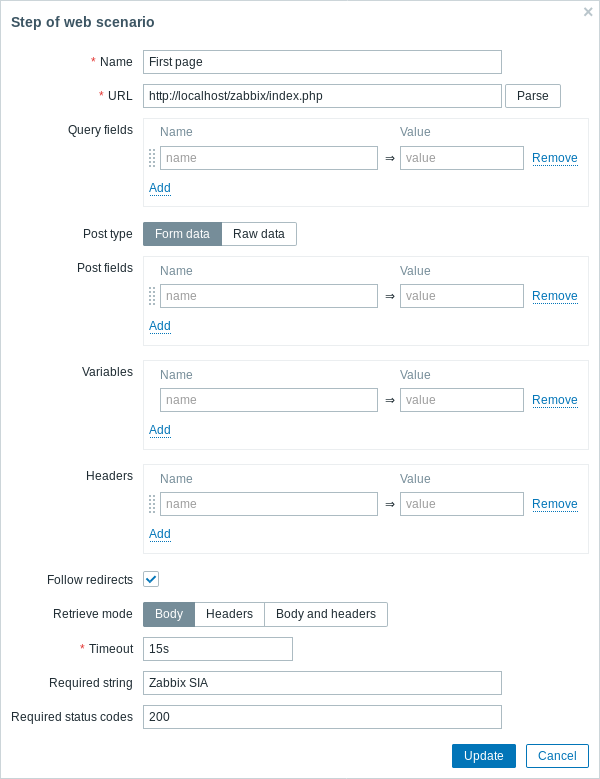
Закончив настройку шага, нажмите Добавить.
Шаг 2 веб-сценария
Мы продолжаем, регистрируясь в веб-интерфейсе Zabbix, и мы делаем это с помощью повторного использования макросов (переменных), которые мы определили на уровне сценария — {user} и {password}.
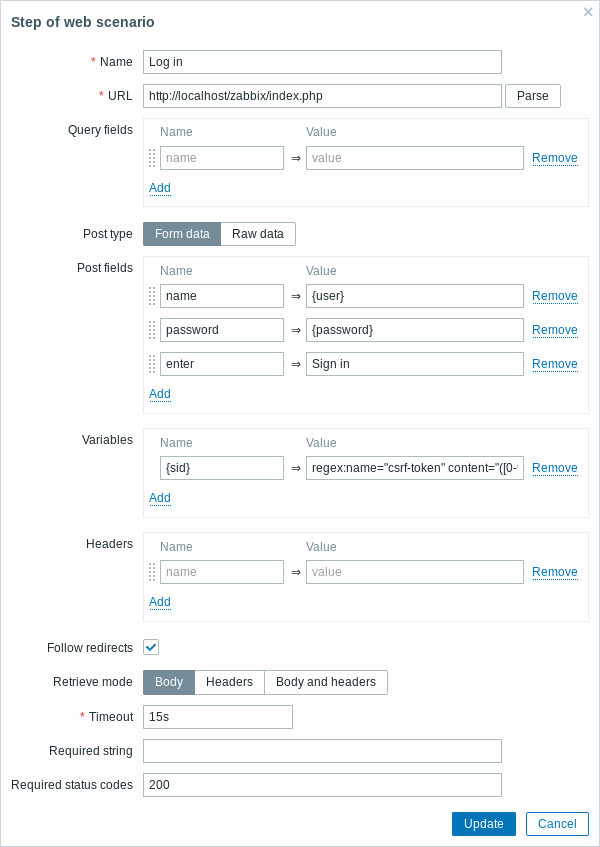
Обратите внимание, что веб-интерфейс Zabbix использует перенаправление JavaScript при входе в систему, поэтому сначала мы должны зарегистрироваться в системе, и только в дальнейших шагах мы можем проверить функции, доступные после входа. Кроме того, шаг регистрации должен использовать полный URL файла index.php.
Обратите также внимание на то, как мы получаем содержимое переменной {sid} (идентификатор сеанса), используя синтаксис переменной с регулярным выражением: regex:name="csrf-token" content="([0-9a-z]{16})". Эта переменная потребуется на шаге 4.
Шаг 3 веб-сценария
Войдя в систему, мы должны теперь проверить этот факт. Для этого мы проверяем наличие строки, которая видна только после входа в систему, например, Administration.
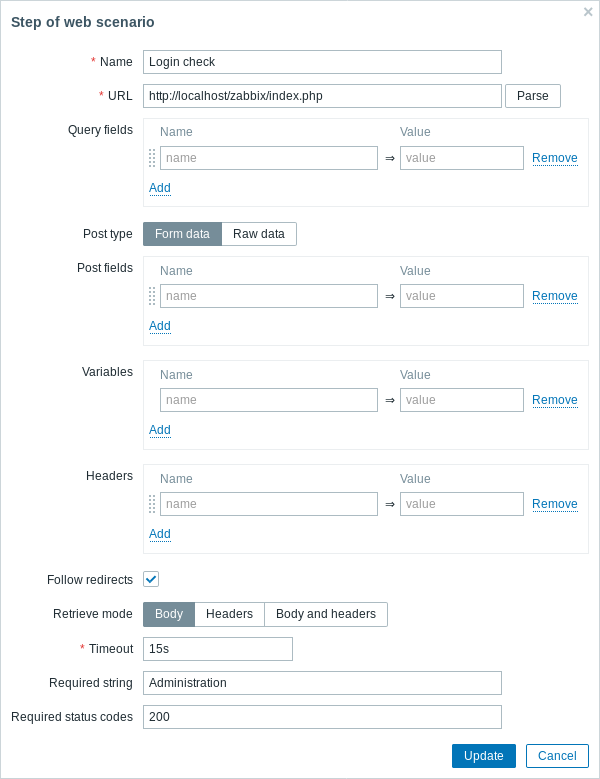
Шаг 4 веб-сценария
Мы убедились, что интерфейс доступен, мы можем войти в систему и получить содержимое, доступное авторизованным пользователям; теперь мы также должны выйти из системы, иначе база данных Zabbix будет наполнена большим количеством записей об открытых сессиях.
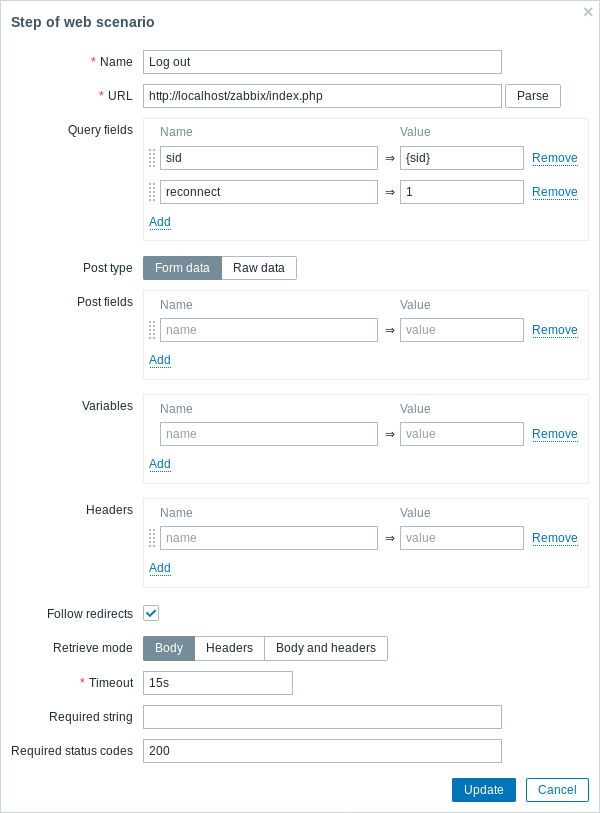
Шаг 5 веб-сценария
Мы также можем проверить, что мы вышли из системы, выполнив поиск строки Username.
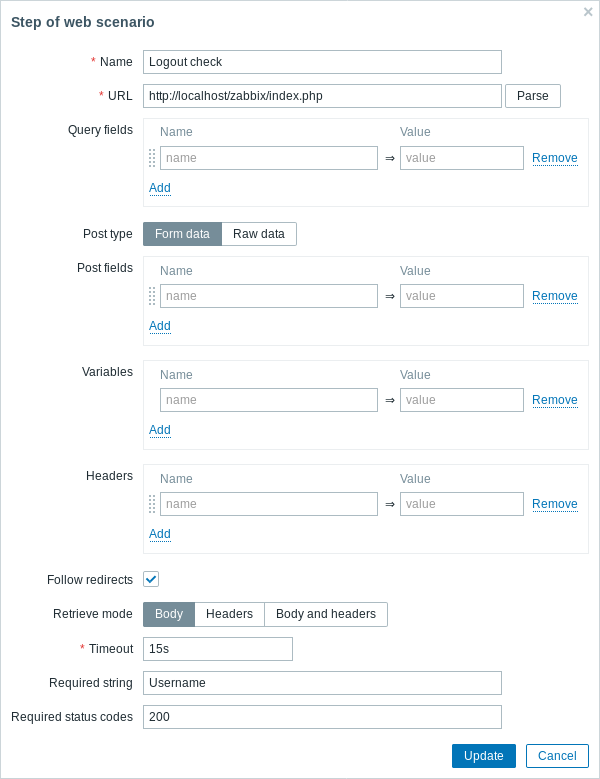
Полная конфигурация шагов
Полная конфигурация шагов веб-сценария должна выглядеть следующим образом:
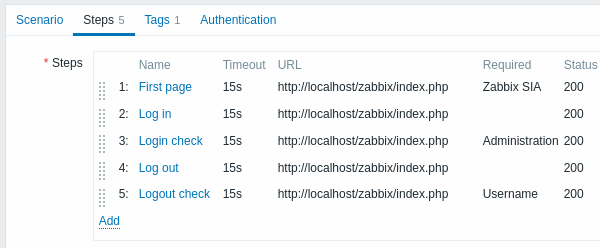
Шаг 3
Сохраните готовый сценарий веб-мониторинга.
Сценарий будет добавлен к узлу сети. Чтобы просмотреть информацию о веб-сценарии, перейдите в Мониторинг → Узлы сети, найдите узел сети в списке и нажмите на ссылку Веб в последней колонке.

Чтобы увидеть более подробную статистику, нажмите на название сценария: